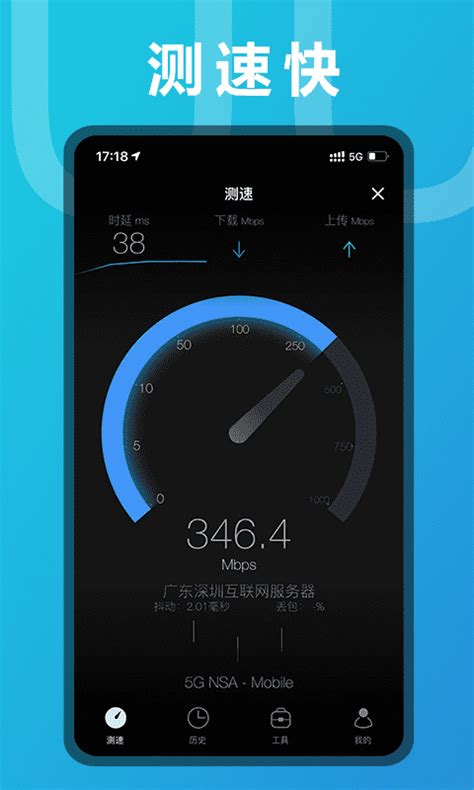掌握技巧:如何用监控工程宝高效测试POE网络摄像头

在现代安防系统中,网络摄像头扮演着至关重要的角色。为了确保这些摄像头能够正常工作,监控工程宝作为一种专业的测试工具,显得尤为重要。本文将详细介绍如何使用监控工程宝来测试POE(Power over Ethernet,以太网供电)网络摄像头,从连接、配置、功能测试等多个维度展开,帮助读者全面了解和掌握这一技能。

一、准备工作
在测试开始前,需要确保以下准备工作已经完成:

1. 检查设备:确认监控工程宝和POE网络摄像头都处于完好状态,没有损坏或故障。

2. 连接网线:使用一条质量良好的网线,一端连接到工程宝的LAN口(以太网接口),另一端连接到POE网络摄像头的网线接口。
3. 供电检查:确认POE交换机的供电功能正常,并能够通过网线为摄像头提供稳定的48V直流电源。
4. 软件设置:打开工程宝软件,并确保其版本与摄像头兼容。同时,检查网络连接是否正常,以确保测试过程中数据的顺利传输。
二、连接与测试准备
1. 启动工程宝:打开工程宝设备,等待其启动并进入主界面。在主界面中,找到并点击“网络摄像机测试”选项。
2. 查找设备IP:在“网络摄像机测试”界面中,点击“IPC一键测试”。系统会自动扫描并显示连接到同一网络的所有摄像头的IP地址。找到目标摄像头的IP地址,并点击进行连接。
3. POE供电测试:如果摄像头是通过POE交换机供电的,可以在工程宝界面中点击“POE供电”选项。此时,系统会打开虚拟开关,并弹出“48V已打开”的悬浮窗口。双击该窗口,可以查看当前的供电电压和功率,确保它们符合摄像头的需求(48V±25%)。
三、功能测试
在成功连接和供电后,可以开始对网络摄像头的各项功能进行测试。
1. 图像预览:
在工程宝软件界面中,找到并点击“极速ONVIF”选项。如果摄像头支持ONVIF协议,可以直接通过该选项进行图像预览。
如果摄像头不支持ONVIF协议,则需要使用IPC TEST功能进行测试。在“网络摄像机测试”界面中,找到并点击“IPC TEST”选项,按照提示进行测试和预览。
2. 图像质量检查:
在预览界面中,仔细观察摄像头的图像质量。检查图像是否清晰、稳定,是否存在延迟、模糊或失真等问题。
如果发现图像质量不佳,可以尝试调整摄像头的参数设置,如分辨率、帧率等。在工程宝软件界面中,找到“设备管理”或“设备设置”选项,点击进入后调整相关参数。
3. 音频测试:
如果摄像头具备音频功能,可以进行音频测试。在工程宝软件界面中,找到并点击“音频测试”选项。
播放一段测试音频,并观察摄像头是否能够正确接收和传输音频信号。同时,检查音频是否清晰、无杂音。
4. 网络通信测试:
检查摄像头的网络通信是否正常。在工程宝软件界面中,找到并点击“网络设置”或“网络诊断”选项。
观察摄像头的网络连接状态、IP地址、子网掩码、网关等参数是否正确。同时,可以尝试通过工程宝向摄像头发送测试数据包,检查其是否能够正常接收和响应。
四、高级测试与诊断
在基本功能测试完成后,还可以进行更高级别的测试和诊断,以确保摄像头的性能和稳定性。
1. 电压和电流测试:
使用工程宝的电压和电流测量功能,检查摄像头的供电电压和电流是否在规定范围内。这有助于判断摄像头是否存在电源故障或供电不足的问题。
2. 数据包分析:
通过工程宝的数据包分析功能,可以捕获和分析摄像头传输的数据包。这有助于诊断网络通信中的问题,如丢包、延迟等。
3. 压力测试:
对摄像头进行压力测试,模拟高负载环境下的工作情况。通过持续发送大量数据或请求,观察摄像头的响应时间和处理能力。这有助于评估摄像头在高负载下的稳定性和性能表现。
五、常见问题及解决方案
在测试过程中,可能会遇到一些常见问题。以下是一些常见的故障现象及其解决方案:
1. 无法找到摄像头:
检查摄像头是否已正确连接到网络,并确保其IP地址与工程宝在同一网段内。
确认摄像头是否已开启,并检查其电源和网线连接是否正常。
如果摄像头支持ONVIF协议,但无法通过工程宝找到,可以尝试使用其他支持ONVIF协议的设备进行测试,以确定问题是否出在摄像头本身。
2. 图像模糊或失真:
检查摄像头镜头是否清洁,如果镜头上有灰尘或污垢,可以使用干净的纸巾或布进行清洁
- 上一篇: 江西人社APP个人社保查询指南
- 下一篇: 周杰伦的第一首歌叫什么名字?
-
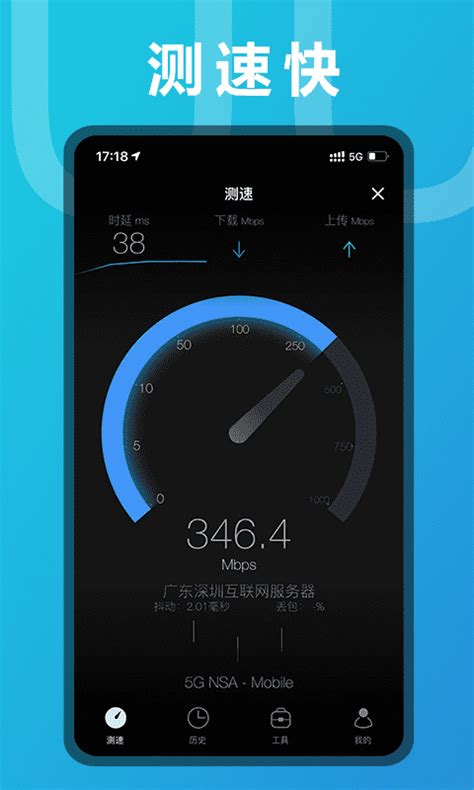 如何用手机测试WiFi网速?资讯攻略11-02
如何用手机测试WiFi网速?资讯攻略11-02 -
 如何用360安全卫士测试网速?资讯攻略11-15
如何用360安全卫士测试网速?资讯攻略11-15 -
 掌握360魔法摄像头的神奇使用技巧资讯攻略11-16
掌握360魔法摄像头的神奇使用技巧资讯攻略11-16 -
 轻松掌握:一键关闭笔记本摄像头的实用技巧资讯攻略10-27
轻松掌握:一键关闭笔记本摄像头的实用技巧资讯攻略10-27 -
 掌握技巧:轻松设置应用宝移动网络下载偏好资讯攻略10-29
掌握技巧:轻松设置应用宝移动网络下载偏好资讯攻略10-29 -
 轻松学会:安装监控摄像机的详细步骤资讯攻略11-05
轻松学会:安装监控摄像机的详细步骤资讯攻略11-05